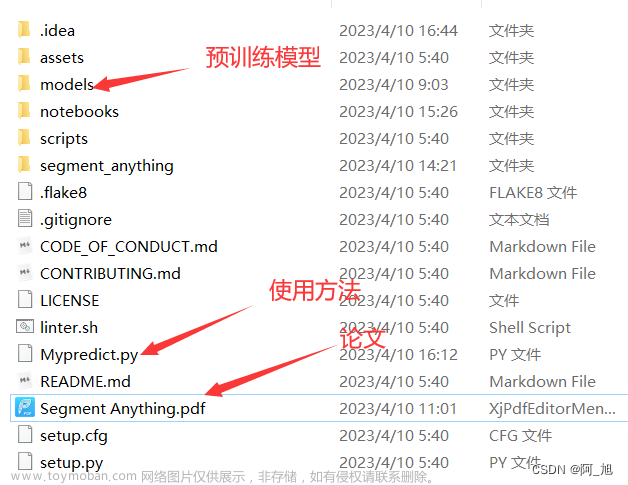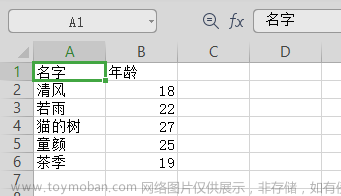系列文章目录
Python + OpenCV图片基本操作02
目录
系列文章目录
前言
一、获取感兴趣图片坐标
二、剪切图片坐标区域并保存图片
总结
前言
提供一张图片,如何截剪其中的某一部分的区域?
我的思路是分两步:
1. 找到要裁剪区域的坐标
2. 根据图片坐标进行剪切,并保存
一、获取感兴趣图片坐标
import cv2
from PIL import Image
def getCoordinate(img):
rectangle = []
gray = cv2.cvtColor(img, cv2.COLOR_BGR2GRAY) # 灰度图
ret, binary = cv2.threshold(gray, 0, 255, cv2.THRESH_BINARY|cv2.THRESH_OTSU) # 二值化
element3 = cv2.getStructuringElement(cv2.MORPH_RECT, (8, 8)) # 设置膨胀和腐蚀操作
dilation = cv2.dilate(binary, element3, iterations=1) # 膨胀一次,让轮廓突出
contours, hierarchy = cv2.findContours(dilation, cv2.RETR_EXTERNAL, cv2.CHAIN_APPROX_TC89_L1) # 检测轮廓
cv2.drawContours(img, contours, -1, (0, 0, 255), 3) # 参数值为1, 给contours[1]绘制轮廓。 -1: 给所有的contours绘制轮廓
cv2.imshow("img", img)
cv2.waitKey()
for contour in contours:
x, y, w, h = cv2.boundingRect(contour)
rectangle.append((x, y, x + w, y + h))
print(f'rectangle: {rectangle}')
return rectangle
if __name__ == '__main__':
imgPath = 'D:\\img.bmp'
img = cv2.imread(imgPath)
# 保存
getCoordinate(img)二、剪切图片坐标区域并保存图片
import cv2
from PIL import Image
def savePic(rectangle):
for i in range(len(rectangle)):
imgPath = "D:\\PythonWork\\Contour\\Photos\\" + str(i+1) + ".PNG" #notes: 图片的扩展名要一致
im = Image.open(defaultImgPath)
im = im.crop(rectangle[i]) # 对图片进行切割 im.crop(top_x, top_y, bottom_x, bottom_y)
im.save(imgPath)
if __name__ == '__main__':
defaultImgPath = 'D:\\test.PNG'
img = cv2.imread(defaultImgPath)
# 保存图片,getCoordinate()可以查看上一步中的源码
coordinateValue = getCoordinate(img)
savePic(coordinateValue)1. getCoordinate()可以查看一、获取感兴趣图片坐标中的源码
2. 如果指定某一区域坐标,main主函数如下:
if __name__ == '__main__':
rnt = [(46, 28, 101, 61)]
savePic(rnt)总结
1. cv2.COLOR_BGR2GRAY 将BGR格式转换成灰度图片 灰度图片并不是指常规意义上的黑白图片,只用看是不是无符号八位整型(unit8)
2. ret,dst = cv2.threshold(src,thresh,maxval,type) #返回的第一个参数为阈值,第二个为结果图像
3. cv2.threshold(dilation, 0, 255, cv2.THRESH_BINARY) #二值化 将灰度图dilation中灰度值小于0的点置0,灰度值大于255的点置255
4. cv2.getStructuringElement(shape, ksize)
cv2.getStructuringElement(cv2.MORPH_RECT, (8, 8)) #设置膨胀和腐蚀操作的核函数
cv2.MORPH_RECT: 矩形结构元素,所有元素值都是1 ksize:代表形状元素的大小
5. cv2.dilate(binary, element3, iterations=1) #膨胀一次,让轮廓突出
6. cv2.findContours()函数接受的参数为二值图,即黑白的(不是灰度图),所以读取的图像要先转成灰度的,再转成二值图
cv2.findContours(dilation, cv2.RETR_EXTERNAL, cv2.CHAIN_APPROX_TC89_L1) #查找轮廓
cv2.RETR_EXTERNAL 表示只检测外轮廓
cv2.CHAIN_APPROX_TC89_L1,CV_CHAIN_APPROX_TC89_KCOS 使用teh-Chinl chain 近似算法
cv2.findContours()函数返回两个值,一个是轮廓本身,还有一个是每条轮廓对应的属性。
contours返回值:cv2.findContours()函数首先返回一个list,list中每个元素都是图像中的一个轮廓,用numpy中的ndarray表示。可以通过len(contours)知道返回的轮廓。文章来源:https://www.toymoban.com/news/detail-480762.html
7. cv2.boundingRect(contour):矩形边框(Bounding Rectangle)是说,用一个最小的矩形,把找到的形状包起来。文章来源地址https://www.toymoban.com/news/detail-480762.html
到了这里,关于Python截取图片区域并保存03的文章就介绍完了。如果您还想了解更多内容,请在右上角搜索TOY模板网以前的文章或继续浏览下面的相关文章,希望大家以后多多支持TOY模板网!